Logic Proユーザガイド
- ようこそ
-
- アレンジの概要
-
- リージョンの概要
- リージョンを選択する
- リージョンの一部を選択する
- リージョンをカット、コピー、およびペーストする
- リージョンを移動する
- ギャップを追加する/取り除く
- リージョンの再生をディレイする
- リージョンをループさせる
- リージョンを繰り返す
- リージョンのサイズを変更する
- リージョンをミュートする/ソロにする
- リージョンをタイムストレッチする
- オーディオリージョンを逆方向にする
- リージョンを分割する
- MIDIリージョンをデミックスする
- リージョンを結合する
- トラック領域でリージョンを作成する
- Mac用Logic Proのトラック領域でオーディオリージョンのゲインを変更する
- トラック領域でオーディオリージョンをノーマライズする
- MIDIリージョンのエイリアスを作成する
- 繰り返しのMIDIリージョンをループに変換する
- リージョンの色を変更する
- オーディオリージョンをサンプラー音源のサンプルに変換する
- リージョン名を変更する
- リージョンを削除する
- グルーブテンプレートを作成する
-
- Smart Controlの概要
- マスターエフェクトのSmart Controlを表示する
- Smart Controlのレイアウトを選択する
- MIDIコントローラの自動割り当て
- スクリーンコントロールを自動的にマップする
- スクリーンコントロールをマップする
- マッピングパラメータを編集する
- パラメータマッピンググラフを使用する
- スクリーンコントロールのプラグインウインドウを開く
- スクリーンコントロールの名前を変更する
- アーティキュレーションIDを使ってアーティキュレーションを変更する
- ハードウェアコントロールをスクリーンコントロールにアサインする
- Smart Controlの編集内容と保存されている設定を比較する
- アルペジエータを使う
- スクリーンコントロールの動きを自動化する
-
- 概要
- ノートを追加する
- スコアエディタでオートメーションを使う
-
- 譜表スタイルの概要
- トラックに譜表スタイルを割り当てる
- 譜表スタイルウインドウ
- 譜表スタイルを作成する/複製する
- 譜表スタイルを編集する
- 譜表と声部を編集する/パラメータを割り当てる
- Mac用Logic Proの譜表スタイルウインドウで譜表または声部を追加する/削除する
- Mac用Logic Proの譜表スタイルウインドウで譜表または声部をコピーする
- プロジェクト間で譜表スタイルをコピーする
- 譜表スタイルを削除する
- 声部と譜表に音符を割り当てる
- 多声部のパートを別々の譜表に表示する
- スコア記号の割り当てを変更する
- 譜表をまたいで音符を連桁にする
- ドラム記譜用にマッピングされた譜表スタイルを使う
- 定義済みの譜表スタイル
- スコアを共有する
-
-
- キーコマンドの概要
- キーコマンドをブラウズする/読み込む/保存する
- キーコマンドを割り当てる
- キーコマンドをコピーする/プリントする
-
- グローバルコマンド
- グローバルコントロールサーフェスコマンド
- さまざまなウインドウ
- オーディオファイルを表示しているウインドウ
- メインウインドウのトラックとさまざまなエディタ
- さまざまなエディタ
- タイムルーラのある表示
- オートメーションのある表示
- メインウインドウのトラック
- Live Loopsグリッド
- ミキサー
- MIDIエンバイロメント
- ピアノロール
- スコアエディタ
- イベントエディタ
- ステップエディタ
- ステップシーケンサー
- プロジェクトオーディオ
- オーディオファイルエディタ
- スマートテンポエディタ
- ライブラリ
- Sampler
- Drum Machine Designer
- ステップインプットキーボード
- Smart Control
- ツールメニュー
- コントロールサーフェスのインストールウインドウ
- Touch Barのショートカット
-
-
- 用語集
- 著作権

Logic Pro for MacのDeEsser 2
DeEsser 2は応答の速いダイナミクスコンプレッサーで、複雑なオーディオ信号の特定の高周波数帯を分離して減衰させます。一般にはボーカルの録音に使い、マイクの位置、ボーカリストの歌い方、コンプレッションエフェクトやサチュレーションエフェクトによって生じる不要な歯擦音(耳障りな「s」および「t」の音)を低減します。
DeEsser 2をボーカルトラックに使うと、同じトラックのほかの周波数に影響を与えずに歯擦音を除去できます。DeEsser 2は選択した周波数のうち、設定したしきい値を上回った周波数のみを減衰させます。このため、歯擦音が存在しない場合に、サウンドが暗い雰囲気になるのを防ぐことができます。DeEsser 2では、アタックおよびリリースの応答時間が非常に短いのでトランジェントが最小限に抑えられ、自然なサウンドを保ったまま録音できます。
プロジェクトにDeEsser 2を追加するには、チャンネルストリップのオーディオエフェク・プラグインメニューで「Dynamics」>「DeEsser 2」と選択します。Logic Pro for Macでプラグインを追加する/削除する/移動する/コピーするを参照してください。
DeEsser 2には「Relative」と「Absolute」の2つの操作モードがあり、レベルの高い信号も低い信号も扱うことができます。また、2つのフィルタ形状および範囲パラメータもあり、影響を受ける周波数範囲の指定と制御に使用できます。
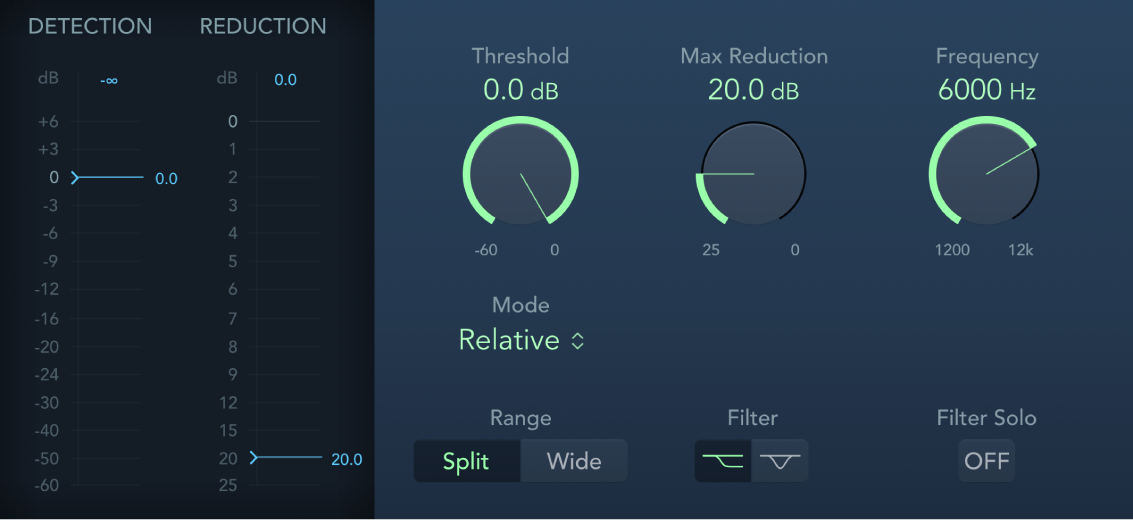
DeEsser 2のパラメータ
「Detection」メーター: 選択した周波数の入力信号のレベルが表示されます。メーターの動作は「Absolute」モードと「Relative」モードとで変わります。「Mode」ポップアップメニューについての説明を参照してください。
「Detection max」フィールド: 選択した周波数の最大レベルが表示されます。クリックするとリセットされます。
「Detection」メータースライダ: ドラッグしてしきい値(振幅レベル)を設定します。この値を上回ると、選択した周波数にゲインリダクションが適用されます。
リダクションメーター: 適用されたゲインリダクションの量が表示されます。
「Reduction max」フィールド: 最大レベルが表示されます(ピークホールド)。クリックするとリセットされます。
「Reduction」メータースライダ: ドラッグして、選択した周波数に適用するダイナミックゲインリダクションの最大量を設定します。
「Threshold」ノブ/フィールド: しきい値(振幅レベル)を設定します。この値を上回ると、選択した周波数にゲインリダクションが適用されます。
「Max Reduction」ノブ/フィールド: 選択した周波数に適用するダイナミックゲインリダクションの最大量を設定します。
「Frequency」ノブ/フィールド: 選択したフィルタに応じて、検出フィルタの中心周波数または最大周波数を設定します。
「Mode」ポップアップメニュー: 「Relative」または「Absolute」モードを選択します。「Relative」は応答時間が非常に短く、レベルの高い信号と低い信号のどちらにも適しています。「Absolute」はレベルの高い信号に適していて、標準的なディエッサとして機能します。
相対: このモードでは、フィルタをかけた信号のレベル(「Range」、「Frequency」、「Filter」の各設定によって決まります)が入力信号の全帯域のレベルと比較されます。「Threshold」パラメータの値によって、フィルタをかけた信号の振幅レベルが決まります(フィルタをかけた信号は全帯域の信号よりも常にレベルが低くなるため)。増幅しフィルタをかけた信号のレベルが全帯域の信号のレベルを下回るときは、「Detection」メーターの「Threshold」の値の下側に青いメーターが表示されて信号は一切処理されません。増幅しフィルタをかけた信号のレベルが全帯域の信号のレベルを上回るときは、「Detection」メーターの「Threshold」の値の上側に黄色いメーターが表示されて信号が処理されます。
Absolute: 「Detection」レベルメーターにはフィルタをかけた入力信号のレベル(「Range」、「Frequency」、「Filter」の各設定によって決まります)が表示されます。レベルが「Threshold」パラメータの値を上回ると、メーターの表示が青色(信号を処理していない)から黄色(信号を処理している)に切り替わります。「Threshold」パラメータが非常に低い値に設定されている場合、低いレベルの信号は「Absolute」モードでのみ処理できます。
「Range」ボタン: フィルタの周波数範囲を設定します。「Split」では、設定された周波数帯域内の信号のみが処理されます。「Wide」では、周波数範囲全体の信号が処理されます。
「Filter」ボタン: ローパスシェルビングまたはピークのフィルタ形状を選択します。広範囲にわたる周波数を低減するには、ローパスフィルタのボタンをクリックします。狭い範囲の特定の周波数を低減するには、ピークフィルタのボタンをクリックします。フィルタは検出よりも前に適用されます。
「Filter Solo」ボタン: オンにすると、「Split」がオンの場合に、フィルタリングされた信号(分割された周波数帯域)だけが聴こえます。
DeEsser 2を使う
ボーカルトラックから不要な歯擦音を除去しなければならないとしましょう。こうした場合の主な手順は以下の通りです。
Logic Proで、入力信号の再生を始めます。ソロで(さらに、短いフレーズの場合は繰り返して)再生することをおすすめします。
DeEsser 2では、「Mode」ポップアップメニューを使ってモードを選択します。デフォルトの「Relative」モードはほとんどの信号に適しています。
低減する周波数を特定します。人間の声の歯擦音は一般に5-10 kHZで発生します。
ヒント: 低減する周波数を特定するには、DeEsser 2の前にオーディオエフェクトスロットにChannel EQを挿入して、プロジェクトを再生しながらEQチャンネルアナライザを観察します。
「Frequency」ノブを使って、低減する周波数を設定します。「Filter Solo」ボタンをクリックすると音で周波数を特定しやすくなります。
低減を始めるレベルまで「Threshold」ノブをドラッグします。狭い範囲内の周波数を設定するには、「Range」の「Split」ボタンをクリックします。広範囲にわたる周波数を設定するには、「Range」の「Wide」ボタンをクリックします。
「Max Reduction」ノブをドラッグして、低減する歯擦音の量を設定します。「Reduction」メーターは低減されている歯擦音の量を示します。
注記: 低減する量は慎重に決めてください。歯擦音は話し声に付きものであり、除去しすぎると不自然なボーカルになってしまいます。